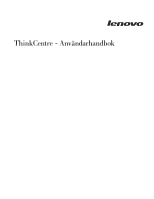Lenovo ThinkCentre A58 Swedish (User guide)
Lenovo ThinkCentre A58 Manual
 |
View all Lenovo ThinkCentre A58 manuals
Add to My Manuals
Save this manual to your list of manuals |
Lenovo ThinkCentre A58 manual content summary:
- Lenovo ThinkCentre A58 | Swedish (User guide) - Page 1
ThinkCentre Användarhandbok Maskintyp 7522, 7560, 7610, 7705 - Lenovo ThinkCentre A58 | Swedish (User guide) - Page 2
- Lenovo ThinkCentre A58 | Swedish (User guide) - Page 3
ThinkCentre - Användarhandbok - Lenovo ThinkCentre A58 | Swedish (User guide) - Page 4
Anmärkning Innan du börjar använda den här informationen och den produkt den handlar om bör du läsa informationen i ThinkCentre handbok för säkerhet och garanti och "Övrig information", på sidan 67. Andra utgåvan (juni 2009) © Copyright Lenovo 2009. - Lenovo ThinkCentre A58 | Swedish (User guide) - Page 5
ån operativsystemet . . 54 Återställa datorn efter en felaktig POST-/BIOS-uppdatering 54 Kapitel 6. Felsökning och testning . . . 57 Enkel felsökning 57 Felsökningsprogram 58 Lenovo System Toolbox 59 PC-Doctor for Windows PE 59 PC-Doctor for DOS 59 Rengöra musen 60 Optisk mus 60 Icke-optisk - Lenovo ThinkCentre A58 | Swedish (User guide) - Page 6
iv Användarhandbok - Lenovo ThinkCentre A58 | Swedish (User guide) - Page 7
sätta dig in i säkerhetsinformationen minskar du risken för att du själv eller produkten skadas. Om du inte längre har kvar ditt exemplar av ThinkCentre handbok för säkerhet och garanti kan du hämta ett exemplar på Lenovos supportwebbplats http://www.lenovo.com/support © Copyright Lenovo 2009 v - Lenovo ThinkCentre A58 | Swedish (User guide) - Page 8
vi Användarhandbok - Lenovo ThinkCentre A58 | Swedish (User guide) - Page 9
säkert sätt. Anm: Använd endast datordelar som tillhandahålls av Lenovo. Datorns delar I det här avsnittet finns en översikt över datorns best upp till två DDR2 DIMM-moduler (Double Data Rate 2 Dual Inline Memory Modules) v Flashminne för systemprogram (varierar beroende på modell) Interna enheter - Lenovo ThinkCentre A58 | Swedish (User guide) - Page 10
Ethernet 10/ 100/1000 Mbit/s v PCI V.90-modem för data/fax (vissa modeller) Funktioner för systemadministration v Lagring av resultat från självtest (POST) vid start v Autostart v PXE (Preboot Execution Environment) v Fjärradministration v BIOS och program för systemadministration v Wake on LAN - Lenovo ThinkCentre A58 | Swedish (User guide) - Page 11
support i alla länder eller regioner. Certifierade eller kompatibilitetstestade operativsystem1 (Varierar beroende på modell) v Microsoft Windows® XP v Linux® 1. De operativsystem som räknas upp här håller på att certifieras eller testas för kompatibilitet när den här publikationen trycks. Lenovo - Lenovo ThinkCentre A58 | Swedish (User guide) - Page 12
konfiguration vid leverans: 7,5 kg (16,53 pund) Arbetsmiljö Lufttemperatur: När datorn är på: 10 till 35 °C (50 till 95 °F) När datorn är avstängd: -40° till 60 °C på: -15,2 till 3 048 m När datorn är avstängd: -15,2 till 10 668 m Strömtillförsel Inkommande spänning: Lågt intervall: Minst: 100 V vä - Lenovo ThinkCentre A58 | Swedish (User guide) - Page 13
System Toolbox är förinstallerat på hårddisken. Felsökningsprogrammet är ett Windows-baserat program som felsöker maskinvaran och rapporterar inställningar i operativsystemet som kan orsaka problem med maskinvaran. I "Lenovo System Toolbox" på sidan 59 finns mer information. Kapitel 1. Produkt - Lenovo ThinkCentre A58 | Swedish (User guide) - Page 14
om inställningar i operativsystemet som kan orsaka problem med maskinvaran. Använd PC-Doctor for Windows PE om du inte har kunnat starta Windows eller om du inte har kunnat hitta ett misstänkt fel med hjälp av Lenovo System Toolbox. I "PC-Doctor for Windows PE" på sidan 59 finns mer information - Lenovo ThinkCentre A58 | Swedish (User guide) - Page 15
(vissa modeller) 2 Anslutning för nätsladd 3 Standardport för mus 4 Standardport för tangentbord 5 Serieport 6 Parallellport 7 Port för VGA-bildskärm 8 USB-portar (4) 9 Ethernetport 10 Mikrofonkontakt 11 Linjeutgång för ljud 12 Linjeingång för ljud 13 Plats för PCI Express x16-grafikkort 14 Plats - Lenovo ThinkCentre A58 | Swedish (User guide) - Page 16
förstärkare, hörlurar, multimedie-keyboard eller linjeingången på en stereo eller annan extern inspelningsenhet. Ethernetport För Ethernetkabel till lokalt nätverk (LAN). Anm: För att uppfylla FCC-gränsvärdena måste du använda en Ethernetkabel av kategori 5. Mikrofoningång För anslutning av en - Lenovo ThinkCentre A58 | Swedish (User guide) - Page 17
Komponenternas placering Anvisningar för hur du öppnar kåpan finns i "Öppna datorns kåpa" på sidan 12. figur 3 visar var olika komponenter är placerade i datorn. Figur 3. Placering av olika komponenter 1 Hårddiskfack 2 Kylfläns- och fläktmodul 3 Intern högtalare 4 Fack för optisk enhet 5 - Lenovo ThinkCentre A58 | Swedish (User guide) - Page 18
intern högtalare 4 Batteri 5 Kontakt för processorfläkt 6 Kontakt för temperaturavkänning 7 Kontakt för indikator av kåpa på 8 Processor 9 Elkontakt (4 stift) 10 Kontakt för främre panelen 11 Minnesplatser (2) 12 USB-portar på framsidan (2) 13 Serieport (COM 2) 14 Kontakt för nätaggregatsfläkt 15 - Lenovo ThinkCentre A58 | Swedish (User guide) - Page 19
läst och förstått avsnittet "Viktig säkerhetsinformation" i ThinkCentre Handbok för säkerhet och garanti som följer med datorn. Om du vill hämta ett exemplar av ThinkCentre Handbok för säkerhet och garanti går du till: http://www.lenovo.com/support Anm: Använd endast datordelar som tillhandahålls av - Lenovo ThinkCentre A58 | Swedish (User guide) - Page 20
Handbok för säkerhet och garanti som följer med datorn. Om du vill hämta ett exemplar av ThinkCentre Handbok för säkerhet och garanti går du till: http://www.lenovo.com/support Avsnittet innehåller anvisningar om hur du öppnar datorns kåpa. Varning: Stäng av datorn och vänta cirka fem minuter - Lenovo ThinkCentre A58 | Swedish (User guide) - Page 21
Figur 5. Öppna datorns kåpa Kapitel 2. Installera tillbehör och byta ut maskinvara 13 - Lenovo ThinkCentre A58 | Swedish (User guide) - Page 22
Handbok för säkerhet och garanti som följer med datorn. Om du vill hämta ett exemplar av ThinkCentre Handbok för säkerhet och garanti går du till: http://www.lenovo.com/support I det här avsnittet finns anvisningar för hur du installerar eller byter ut en minnesmodul. Datorn har två platser - Lenovo ThinkCentre A58 | Swedish (User guide) - Page 23
du installerar eller byter minnesmoduler: v Använd minnesmoduler som stämmer med specifikationen 1,8 V, 240-polig DDR2 DIMM (Double Data Rate 2 Dual Inline Memory Modules). v Använd minnesmoduler på 512 MB, 1 GB eller 2 GB i valfri kombination upp till maximalt 4 GB. Anm: Du kan bara använda moduler - Lenovo ThinkCentre A58 | Swedish (User guide) - Page 24
Handbok för säkerhet och garanti som följer med datorn. Om du vill hämta ett exemplar av ThinkCentre Handbok för säkerhet och garanti går du till: http://www.lenovo.com/support Avsnittet innehåller anvisningar om hur du installerar eller byter adapterkort. Datorn har en plats för standardadapterkort - Lenovo ThinkCentre A58 | Swedish (User guide) - Page 25
4. Installera adapterkortet i lämplig kortplats på systemkortet. Se "Hitta delar på systemkortet" på sidan 10. Om du byter ut ett gammalt adapterkort tar du bort det gamla kortet innan du installerar det nya. Figur 10. Ta bort adapterkort Kapitel 2. Installera tillbehör och byta ut maskinvara 17 - Lenovo ThinkCentre A58 | Swedish (User guide) - Page 26
Anm: a. Adapterkortet passar precis in i adapterkortplatsen. Om det behövs lossar du lite på en sida i taget tills kortet går fritt. b. Om adapterkortet hålls på plats av en spärr trycker du kortspärren 1 så som visas tills spärren lossnar. Ta tag i adapterkortet och dra försiktigt ut kortet från - Lenovo ThinkCentre A58 | Swedish (User guide) - Page 27
Installera interna enheter Avsnittet innehåller anvisningar om hur du installerar interna enheterna. I de interna enheterna i datorn lagrar du information som du kan läsa, kopiera och utnyttja på andra sätt. Du kan öka lagringskapaciteten och flexibiliteten genom att installera fler enheter för - Lenovo ThinkCentre A58 | Swedish (User guide) - Page 28
Specifikationer för enheter Datorn levereras med följande fabriksinstallerade enheter: v en 3,5-tums hårddisk i fack 1 v en optisk enhet i fack 2 (vissa modeller) De fack som inte har några enheter har en skyddsplåt och en frontplatta. figur 12 visar var de olika enhetsfacken är placerade. Figur 12 - Lenovo ThinkCentre A58 | Swedish (User guide) - Page 29
Handbok för säkerhet och garanti som följer med datorn. Om du vill hämta ett exemplar av ThinkCentre Handbok för säkerhet och garanti går du till: http://www.lenovo.com/support Avsnittet innehåller anvisningar om hur du installerar en optisk enhet eller en extra hårddisk i fack 2. Så här installerar - Lenovo ThinkCentre A58 | Swedish (User guide) - Page 30
Ta fram signalkabeln som följer med den nya enheten. 2. Leta reda på den lediga SATA-kontakten på systemkortet. Se "Hitta delar på systemkortet" på sidan 10. 3. Anslut signalkabelns ena ände till enheten och den andra änden till en ledig SATA-kontakt på systemkortet. 4. Leta reda på en av de extra - Lenovo ThinkCentre A58 | Swedish (User guide) - Page 31
Handbok för säkerhet och garanti som följer med datorn. Om du vill hämta ett exemplar av ThinkCentre Handbok för säkerhet och garanti går du till: http://www.lenovo.com/support Det här avsnittet innehåller anvisningar för byte av hårddisken. Viktigt Med den nya hårddisken följer också en upps - Lenovo ThinkCentre A58 | Swedish (User guide) - Page 32
den nya hårddisken. 9. Installera den nya hårddisken och hållaren i den bakre fästanordningen och vrid nedåt tills de två klämmorna på hållarens blå handtag klickar på plats. 10. Gå till "Slutföra installationen" på sidan 36. 24 Användarhandbok - Lenovo ThinkCentre A58 | Swedish (User guide) - Page 33
Handbok för säkerhet och garanti som följer med datorn. Om du vill hämta ett exemplar av ThinkCentre Handbok för säkerhet och garanti går du till: http://www.lenovo.com/support Så här byter du en optisk enhet: Så här byter du den optiska enheten: 1. Öppna datorns kåpa. Se "Öppna datorns kåpa - Lenovo ThinkCentre A58 | Swedish (User guide) - Page 34
Handbok för säkerhet och garanti som följer med datorn. Om du vill hämta ett exemplar av ThinkCentre Handbok för säkerhet och garanti går du till: http://www.lenovo.com/support Avsnittet innehåller anvisningar om hur du byter batteriet. I ett särskilt minne i datorn finns uppgifter om datum - Lenovo ThinkCentre A58 | Swedish (User guide) - Page 35
byter du batteri: 1. Öppna datorns kåpa. Se "Öppna datorns kåpa" på sidan 12. 2. Leta reda på batteriet. Se "Hitta delar på systemkortet" på sidan 10. 3. Ta bort det gamla batteriet. Figur 21. Ta bort det gamla batteriet 4. Installera ett nytt batteri. Figur 22. Installera ett nytt batteri 5. Sätt - Lenovo ThinkCentre A58 | Swedish (User guide) - Page 36
Handbok för säkerhet och garanti som följer med datorn. Om du vill hämta ett exemplar av ThinkCentre Handbok för säkerhet och garanti går du till: http://www.lenovo.com/support Avsnittet innehåller anvisningar om hur du byter nätaggregatet. Så här byter du nätaggregatet: 1. Lossa de fyra skruvarna - Lenovo ThinkCentre A58 | Swedish (User guide) - Page 37
5. Koppla bort nätaggregatets kablar från alla enheter och från elkontakterna 1 och 2 . Anm: Du kanske måste ta bort hårddisken för att komma åt elkontakten 1 . Se "Byta hårddisken" på sidan 23. Figur 24. Elkontakterna på systemkortet 6. Lossa nätaggregatets kablar från alla kabelhållare och -band. - Lenovo ThinkCentre A58 | Swedish (User guide) - Page 38
Handbok för säkerhet och garanti som följer med datorn. Om du vill hämta ett exemplar av ThinkCentre Handbok för säkerhet och garanti går du till: http://www.lenovo.com/support I det här avsnittet finns anvisningar för hur du byter kylflänsen och fläkten. Varning: Kylflänsen och fläktmodulen - Lenovo ThinkCentre A58 | Swedish (User guide) - Page 39
4. Ta bort kylfläns- och fläktmodulen från systemkortet genom att vrida spaken 1 som håller modulen på plats tills spaken är i upprätt läge. Lyft försiktigt av kylflänsen och fläkten från systemkortet. Anm: a. Du kan behöva vrida kylfläns- och fläktmodulen försiktigt för att lossa den från - Lenovo ThinkCentre A58 | Swedish (User guide) - Page 40
mta ett exemplar av ThinkCentre Handbok för säkerhet och garanti går du till: http://www.lenovo.com/support Avsnittet innehåller anvisningar från kontakten för processorfläkt på systemkortet. Se "Hitta delar på systemkortet" på sidan 10. 4. Ta bort kylflänsen och fläkten. Se "Byta kylflänsen och flä - Lenovo ThinkCentre A58 | Swedish (User guide) - Page 41
8. Lyft processorn rakt upp och ut ur sockeln. Anm: a. Processorn och sockeln kan se annorlunda ut än den på bilden. b. Var uppmärksam på processorns riktning i sockeln. Du kan antingen titta efter den lilla triangeln 1 i ett av processorns hörn eller titta på skårornas riktning 2 på processorn. Det - Lenovo ThinkCentre A58 | Swedish (User guide) - Page 42
10. Ta bort skyddshöljet 2 som skyddar guldkontakterna på den nya processorn 1. 11. Håll den nya processorn så att skårorna passar flikarna på sockeln, eller så att den lilla - Lenovo ThinkCentre A58 | Swedish (User guide) - Page 43
Handbok för säkerhet och garanti som följer med datorn. Om du vill hämta ett exemplar av ThinkCentre Handbok för säkerhet och garanti går du till: http://www.lenovo.com/support Avsnittet innehåller anvisningar om hur du byter tangentbordet. Så här byter du tangentbordet: 1. Ta ut alla medier - Lenovo ThinkCentre A58 | Swedish (User guide) - Page 44
Handbok för säkerhet och garanti som följer med datorn. Om du vill hämta ett exemplar av ThinkCentre Handbok för säkerhet och garanti går du till: http://www.lenovo.com/support Avsnittet innehåller anvisningar om hur du byter musen. Så här byter du musen: 1. Ta ut alla medier ur enheterna - Lenovo ThinkCentre A58 | Swedish (User guide) - Page 45
-delen eller ett par dagar efteråt. Skaffa drivrutiner Du kan hämta drivrutiner för operativsystem som inte förinstalleras på webbadressen: http://www.lenovo.com/support Installationsanvisningar finns i Readme-filen till respektive drivrutin. Kapitel 2. Installera tillbehör och byta ut maskinvara 37 - Lenovo ThinkCentre A58 | Swedish (User guide) - Page 46
baksida och låses med nyckel. Se figur 30. Kabellåset låser även knapparna som används för att öppna datorns kåpa. Den här typen av lås används ofta till bärbara datorer. Sök efter Kensington på webbplatsen: http://www.lenovo.com/support Figur 30. Inbyggt kabellås Lösenordsskydd Du kan förhindra - Lenovo ThinkCentre A58 | Swedish (User guide) - Page 47
→ Alla program → ThinkVantage → Lenovo Care. Så här raderar du ett bortglömt lösenord: 1. Öppna datorns kåpa. Se "Öppna datorns kåpa" på sidan 12. 2. Leta reda på bygeln för radering/återställning av CMOS på systemkortet. Se "Hitta delar på systemkortet" på sidan 10. 3. Flytta bygeln från normall - Lenovo ThinkCentre A58 | Swedish (User guide) - Page 48
40 Användarhandbok - Lenovo ThinkCentre A58 | Swedish (User guide) - Page 49
bekanta dig med de återställningslösningar som Lenovo tillhandahåller. I det här kapitlet förklaras hur behöver återställa pro- gram eller lösa ett problem med maskinvaran. En del metoder är olika beroende på de har skapats från. Din licens för Microsoft Windows ger dig rätt att skapa en enda uppsä - Lenovo ThinkCentre A58 | Swedish (User guide) - Page 50
till det ursprungliga fabrikssystemet. När du använder återställningsskivor i Windows XP får du möjlighet att välja att gå till arbetsutrymmet i Rescue startenheten (CD- eller DVD-enheten) inte är rätt angiven i BIOS-startordningen. Mer information finns i "Ange en räddningsenhet i startordningen" - Lenovo ThinkCentre A58 | Swedish (User guide) - Page 51
rddiskinnehållet, återställa bara vissa filer eller återställa enbart Windows och programmen. Så här säkerhetskopierar du med hjälp av Rescue and Klicka på Start → Alla program → ThinkVantage → Rescue and Recovery på Windows-skrivbordet. Programmet Rescue and Recovery öppnas. 2. Klicka på ikonen Å - Lenovo ThinkCentre A58 | Swedish (User guide) - Page 52
säkerhetskopia med programmet Rescue and Recovery kan du återställa från arbetsutrymmet i Rescue and Recovery, även om det inte går att starta Windows. v Återställa hårddisken till fabrikssystemet: Från arbetsutrymmet i Rescue and Recovery kan du återställa hela innehållet på hårddisken till samma - Lenovo ThinkCentre A58 | Swedish (User guide) - Page 53
enheter. Räddningsmedierna innehåller också felsökningsprogrammet PC-Doctor, så att du ska kunna felsöka på OK. 4. Följ anvisningarna på skärmen. Anm: Windows Vista: Med hjälp av räddningsmedier kan du återställa USB-enheten) inte är rätt angiven i BIOS-startordningen. Mer information finns i "Ange - Lenovo ThinkCentre A58 | Swedish (User guide) - Page 54
till enheter som fabriksinstallerats finns även på: http://www.lenovo.com/think/support Så här installerar du om en drivrutin till en enhet som fabriksinstallerats: 1. Starta datorn och operativsystemet. 2. Starta Utforskaren i Windows eller Den här datorn, så att du ser katalogstruk- turen - Lenovo ThinkCentre A58 | Swedish (User guide) - Page 55
Öppna mappen DRIVERS. I mappen DRIVERS finns flera du använda programmet Lägg till ny maskinvara (finns i Windows Kontrollpanelen). Det är inte alla drivrutiner som kan installeras om F1-tangenten. 2. När logotypen visas, eller du hör en serie ljudsignaler, släpper du F1-tangenten. 3. Skriv ditt lö - Lenovo ThinkCentre A58 | Swedish (User guide) - Page 56
, räddningsdisketten eller en uppsättning återställningsskivor, kan det bero på att räddningsenheten, CD- eller DVD-enheten, eller USB-hårddisken inte är angiven som startenhet i BIOS-startordningen. Mer information finns i "Ange en räddningsenhet i startordningen" på sidan 47. 48 Användarhandbok - Lenovo ThinkCentre A58 | Swedish (User guide) - Page 57
EEPROM (electrically erasable programmable read-only memory). I inställningsprogrammet kan du lla tangenten nedtryckt hela tiden. b. Om ett lösenord för start av datorn (Power Password = POP) eller ett administratörslösenord har lagts in, visas inte läsa följande avsnitt. © Copyright Lenovo 2009 49 - Lenovo ThinkCentre A58 | Swedish (User guide) - Page 58
du använder lösenord". 1. Starta inställningsprogrammet (se Kapitel 4, "Använda inställningsprogrammet Setup Utility", på sidan 49). 2. Välj Set Power-On Password eller Set Administrator Password på inställningsprogrammets meny. Läs informationen som visas till höger på skärmen. 50 Användarhandbok - Lenovo ThinkCentre A58 | Swedish (User guide) - Page 59
Aktivera eller avaktivera en enhet Avsnittet innehåller information om hur du aktiverar eller avaktiverar användaråtkomsten till följande enheter: SATA Controller Floppy A När detta alternativ är inställt på Disabled avaktiveras alla enheter som är anslutna till SATA-kontakterna (t.ex. hårddiskar - Lenovo ThinkCentre A58 | Swedish (User guide) - Page 60
användas med operativsystem som kan hantera HyperThreading (flertrådsteknik), exempelvis Windows Vista. Standardinställningen för HyperThreading är Enabled. Om du väljer Set Defaults och använder ett annat operativsystem än Windows Vista försämras kanske datorns prestanda. Därför bör du alltid st - Lenovo ThinkCentre A58 | Swedish (User guide) - Page 61
programmable read-only memory), som ibland kallas flashminne. Du kan enkelt uppdatera POST, BIOS och inställningsprogrammet uppdaterar (flashar) BIOS från en skiva. Uppdateringar av datorns program finns på webbadressen: http://www.lenovo.com/support Så här uppdaterar du (flashar) BIOS från en - Lenovo ThinkCentre A58 | Swedish (User guide) - Page 62
Gå till http://www.lenovo.com/support. 2. Leta rätt på de filer som kan hämtas till din typ av dator (downloadable files). a. Skriv din maskintyp i fältet Enter a product och klicka på Go → Continue → Downloads and drivers. b. Klicka på Flash BIOS update under kategorin BIOS. c. Klicka på textfilen - Lenovo ThinkCentre A58 | Swedish (User guide) - Page 63
16. Slå på strömmen till datorn så att operativsystemet startas. Kapitel 5. Uppdatera systemprogram 55 - Lenovo ThinkCentre A58 | Swedish (User guide) - Page 64
56 Användarhandbok - Lenovo ThinkCentre A58 | Swedish (User guide) - Page 65
" i ThinkCentre Handbok för säkerhet och garanti. Tangentbordet fungerar inte. Datorn reagerar inte på tangenttryckningar. Om felet kvarstår måste du lämna in datorn på service. I säkerhets- och garantiinformationen som följer med datorn finns en telefonlista för service och support. Kontrollera - Lenovo ThinkCentre A58 | Swedish (User guide) - Page 66
Doctor for DOS från: http://www.lenovo.com/support I "Lenovo System Toolbox" på sidan 59 and "PC-Doctor for DOS" på sidan 59 finns mer information. 2. Om du inte kan hitta och reparera felet själv genom att köra Lenovo System Toolbox och PC-Doctor for Windows PE, sparar du och skriver ut loggfilerna - Lenovo ThinkCentre A58 | Swedish (User guide) - Page 67
Doctor for DOS Du kan också hämta den senaste versionen av PC-Doctor for DOS från: http://www.lenovo.com/support Felsökningsprogrammet PC-Doctor for DOS fungerar oberoende av Windows. Använd PC-Doctor for DOS om du inte kan starta Windows eller om du inte har kunnat hitta ett misstänkt fel med hjälp - Lenovo ThinkCentre A58 | Swedish (User guide) - Page 68
http://www.lenovo.com/support När du hämtat avbildningen skapar du en CD-/DVD-skiva med hjälp av ditt program för CD-/DVD-bränning. Köra felsökningsprogram från skivan Så här kör du - Lenovo ThinkCentre A58 | Swedish (User guide) - Page 69
tills all smuts är borta. Se efter att hjulen fortfarande är centrerade i sina kanaler. 9. Ta bort eventuella fibrer som bomullspinnen lämnat kvar på hjulen. 10. Sätt tillbaka kulan och låsringen. Vrid låsringen till låst läge. 11. Anslut muskabeln till datorn igen. 12. Starta datorn igen. Kapitel - Lenovo ThinkCentre A58 | Swedish (User guide) - Page 70
62 Användarhandbok - Lenovo ThinkCentre A58 | Swedish (User guide) - Page 71
ller information om hjälp, service och teknisk assistans för produkter tillverkade av Lenovo. Informationskällor I det här avsnittet finns information om hur du kommer åt användbara resurser för datorn. Mappen Online-böcker I mappen Online-böcker finns ThinkCentre Användarhandbok med information som - Lenovo ThinkCentre A58 | Swedish (User guide) - Page 72
ord eller en viss fras. Säkerhet och garanti ThinkCentre Handbok för säkerhet och garanti, som följer med Lenovo Statement of Limited Warranty. v Få tillgång till felsöknings- och supportinformation för din datormodell och andra produkter med support. v Hitta telefonnummer till service och support - Lenovo ThinkCentre A58 | Swedish (User guide) - Page 73
du misstänker att det är något problem med programvaran läser du dokumentationen till Lenovo eller Lenovodelar utan garanti v identifiering av orsaker till programfel v konfigurering av BIOS service och support i ditt land går du till webbadressen http://www.lenovo.com/support och klickar på Support - Lenovo ThinkCentre A58 | Swedish (User guide) - Page 74
i respektive land. I vissa länder kanske inte alla modeller av en viss maskintyp kan få service. I vissa länder kan avgifter och begränsningar gälla vid tiden för service. Gå till http://www.lenovo.com/support och klicka på Warranty och följ anvisningarna på skärmen så kan du kontrollera om din - Lenovo ThinkCentre A58 | Swedish (User guide) - Page 75
. Det är dock användarens skyldighet att utvärdera och kontrollera funktionen hos produkter, program och tjänster som inte kommer från Lenovo. Lenovo kan ha patent eller ha ansökt om patent på produkter som nämns i detta dokument. Dokumentet ger ingen licens till sådana patent. Skriftliga frågor - Lenovo ThinkCentre A58 | Swedish (User guide) - Page 76
i USA och/eller andra länder: Lenovo Lenovo Care Rescue and Recovery Lenovos logotyp ThinkCentre ThinkVantage Wake on LAN är ett varumärke som tillhör International Business Machines Corporation i USA och/eller andra länder. Microsoft, Windows och Windows Vista är varumärken som tillhör Microsoft - Lenovo ThinkCentre A58 | Swedish (User guide) - Page 77
39 CRU slutföra installationen 36 customer support center 65 D datorns delar 1 datorns Lenovo 2009 enheter (forts) specifikationer 20 enheter, hantera som är känsliga för statisk elektricitet 11 enkel felsökning 57 Ethernet BIOS 53 fysiska specifikationer 4 få hjälp 63 information 63 service - Lenovo ThinkCentre A58 | Swedish (User guide) - Page 78
tilläggstjänster 66 L Lenovo Care 63 Lenovo System Toolbox 59 Lenovo Welcome 64 Lenovos webbplats 64 linjeingång för Användarhandbok P parallellport 8 PC-Doctor for Windows PE 59 Port för VGA-bildskärm 8 power-on self-test (POST) använda 45 S serieport 8 service customer support center 65 få 63 och - Lenovo ThinkCentre A58 | Swedish (User guide) - Page 79
viktig säkerhetsinformation v välja startenhet 51 tillfällig startenhet 51 W webbplats, Lenovo 64 Å återställa drivrutiner 46 efter en felaktig POST-/BIOS-uppdatering 54 programvara 41 återställa startblocket 54 återställning problem, lösa 48 räddningsdiskett, skapa och använda 46 startblock 54 åtg - Lenovo ThinkCentre A58 | Swedish (User guide) - Page 80
72 Användarhandbok - Lenovo ThinkCentre A58 | Swedish (User guide) - Page 81
- Lenovo ThinkCentre A58 | Swedish (User guide) - Page 82
PN: 53Y6313 (1P) P/N: 53Y6313

Maskintyp
7522, 7560, 7610, 7705
ThinkCentre
Användarhandbok